Un dispositivo como un teléfono inteligente o una computadora portátil generalmente está equipado con un sistema operativo. OS (Sistema operativo) es el primer componente en una computadora portátil.
Se puede decir que el sistema operativo es la vida de un dispositivo, si no hay sistema operativo el dispositivo se verá vacío y sin sentido. Uno de los sistemas operativos que más utilizamos es Windows.
Cuando se lanzó Windows 10 en estado de Vista previa técnica en octubre de 2014, Microsoft se aseguró de que los usuarios estuvieran usando Windows 10 que A hoy.
En otras palabras, Windows 10 recibirá actualizaciones continuamente. Se refiere a Construir instalado en la PC del usuario. Especialmente si es un miembro de Windows Insider que ha probado la compilación periódicamente desde la compilación 9841 hasta ahora la 17134 y, por supuesto, seguirá creciendo junto con la próxima actualización de características que Microsoft publique.
6 formas de saber qué compilación de Windows 10 estás usando
Bueno, para los usuarios de Windows 10, es importante saber Construir Qué cantidad usas. ¿Cómo me entero? Vamos, mira la siguiente explicación.
#1 a través de la información del sistema
1. Abra Windows Ejecutar presionando Winkey +R en el teclado Luego, escribe msinfo32 y haga clic en Aceptar.

2. Ahora puede ver la compilación de Windows 10 en uso en la sección Versión.

#2 a través de Dxdiag
1. Abra Windows Ejecutar presionando Winkey +R en el teclado Luego, escribe dxdiag y haga clic en Aceptar.

2. Puede ver la compilación de Windows 10 en uso en la sección Sistema operativo.
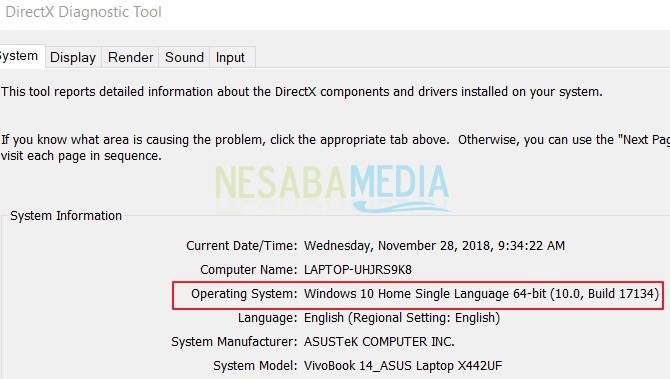
#3 a través del símbolo del sistema (cmd)
1. Abra el menú de búsqueda, luego escriba cmd en el campo de búsqueda. No olvides presionar Enter.
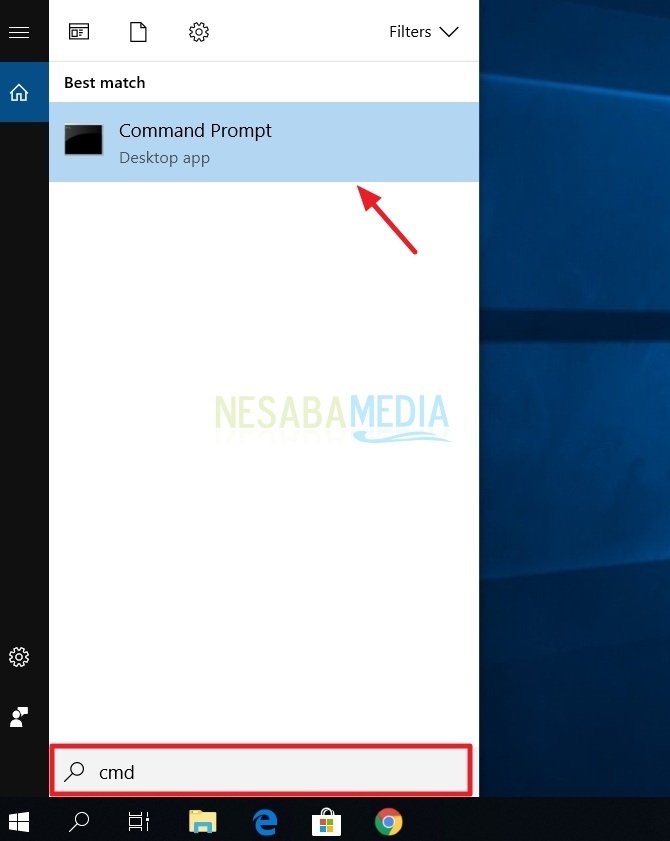
2. Después de eso, escriba el comando “información del sistema” para ver las especificaciones de la computadora. Puedes verlo en el Versión del sistema operativo.

# 4 a través de Winver
1. Abra Windows Ejecutar presionando Winkey +R en el teclado Luego, escribe ganador y haga clic en Aceptar.

2. Después de que aparezca un nuevo cuadro de diálogo, puede consultar la sección Versión. Mira la imagen de abajo.

#5 a través del Editor del Registro
1. Abra el Editor del Registro presionando Winkey+R en el teclado, luego escriba regeditar en la columna proporcionada. No olvide hacer clic en Aceptar.

2. Después de eso, ingrese al siguiente directorio.
HKEY_LOCAL_MACHINESOFTWAREMicrosoftWindows NTVersión actual
Puede ver la versión de compilación de Windows 10 en la sección Construcción actual. Mira la imagen de abajo.

#6 a través de la configuración
1. Abierto ajustes, luego seleccione el menú sistema.
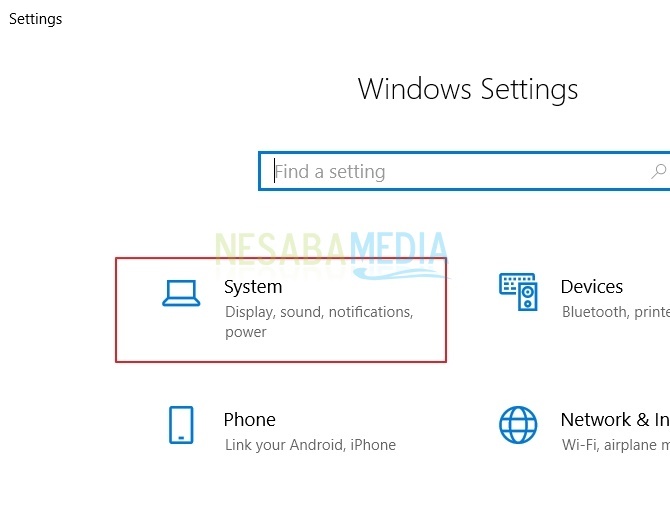
2. Luego, preste atención a la barra de menú de la izquierda. Seleccione el menú acerca de. En la sección Especificación de Windows, puedes ver compilación del sistema operativo.
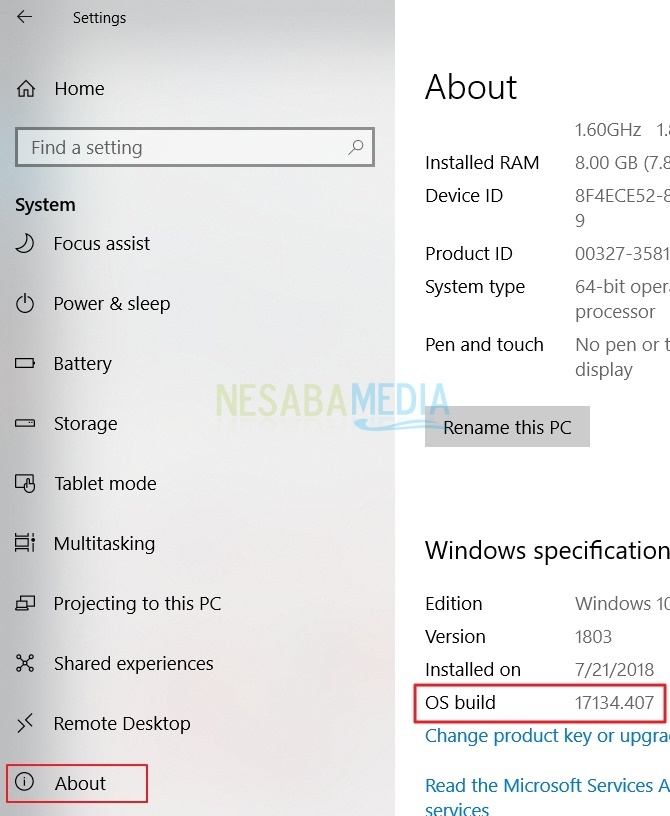
Esas son 6 formas de averiguar qué versión de Windows 10 Build está usando. Buena suerte con el tutorial anterior. ¡Gracias y espero que sea útil! No olvides compartir con otros amigos.

